Πώς να διορθώσετε το σφάλμα Blue Screen of Death στα Windows 11/10
Windows 11/10 έχουν επίσης την οθόνη Μπλε Οθόνη Θανάτου(Blue Screen of Death) ( BSOD ) ή την οθόνη Σφάλματος Διακοπής(Stop Error screen) που εμφανίζεται όταν βρίσκεστε στη μέση κάποιου πράγματος, αναβαθμίζοντας το λειτουργικό σύστημα κατά την εκκίνηση ή απλά όταν εργάζεστε στον υπολογιστή σας. Ενώ ορισμένοι αντιμετωπίζουν το πρόβλημα της μαύρης οθόνης(Black Screen) , μερικοί αντιμετωπίζουν προβλήματα BSOD . Παίρνουμε κάθε σενάριο και εξηγούμε τι πρέπει να κάνουμε σε κάθε περίπτωση.
Οι μπλε οθόνες(Blue Screens) στα Windows 10/8 είναι απλές και δεν εμφανίζουν πληροφορίες Stop Error . Ίσως χρειαστεί να αναγκάσετε τα Windows να εμφανίζουν τις λεπτομέρειες του Σφάλματος Διακοπής .
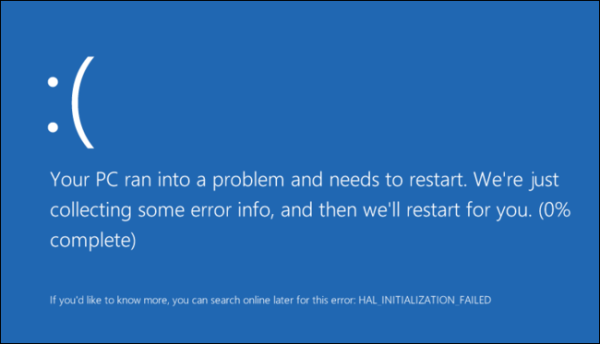
Ποιο είναι το πρώτο βήμα που πρέπει να κάνετε για να επιλύσετε ένα σφάλμα Blue Screen of Death
Τα BSOD(BSODs) ή τα Σφάλματα (Errors)Διακοπής(Stop) στα Windows 11/10 φαίνεται να είναι καλύτερα και πιο φιλικά προς το χρήστη και πιο εύκολα για τα μάτια. Αλλά δεν δίνουν πολλές λεπτομέρειες. Πρέπει να αναγκάσετε το λειτουργικό σύστημα να εμφανίζει πληροφορίες Σφάλματος Διακοπής στα Windows .
Πώς να διορθώσετε το σφάλμα Blue Screen of Death στα (Death)Windows 11/10
Τα κοινά βήματα αντιμετώπισης προβλημάτων για τη διόρθωση σφαλμάτων μπλε οθόνης στα (Blue Screen)Windows 11/10 που πρέπει να ακολουθήσετε είναι:
- Δείτε εάν μια Επαναφορά Συστήματος(System Restore) μπορεί να επιλύσει αυτό το ζήτημα.
- Εκτελέστε το λογισμικό προστασίας από ιούς και spyware και το πρόγραμμα Junk/Registry Cleaner του υπολογιστή σας .
- Εκτελέστε το Windows Check Disk Utility.
- Ελέγξτε εάν έχετε κάνει οποιαδήποτε αλλαγή ή τροποποίηση λογισμικού ή υλικού.
- Στις περισσότερες περιπτώσεις, το λογισμικό είναι το θύμα και όχι η αιτία των BSOD. Μην αποκλείετε λοιπόν προβλήματα υλικού. Θα μπορούσε να είναι κατεστραμμένοι σκληροί δίσκοι, ελαττωματική φυσική RAM , υπερθερμανμένα τσιπ CPU ή οτιδήποτε άλλο!
- Ελέγξτε εάν μπορείτε να δείτε το όνομα ενός οδηγού στις λεπτομέρειες του σφάλματος. Εάν μπορείτε, απλά η απενεργοποίηση, η αφαίρεση ή η επαναφορά αυτού του προγράμματος οδήγησης σε παλαιότερη έκδοση μπορεί να βοηθήσει στην επίλυση αυτού του προβλήματος. Οι κάρτες διασύνδεσης δικτύου(Network) , οι ελεγκτές δίσκου και οι προσαρμογείς βίντεο(Video Adapters) είναι οι ένοχοι, τις περισσότερες φορές.
- Ελέγξτε τη μνήμη σας. Χρησιμοποιήστε το Διαγνωστικό Εργαλείο Μνήμης(Memory Diagnostic Tool) των Windows . Μεταβείτε στον Πίνακα Ελέγχου(Control Panel) και πληκτρολογήστε "memory" στο πλαίσιο αναζήτησης(Search) . Στην ενότητα Εργαλεία(Tools) διαχείρισης , κάντε κλικ στην επιλογή Διάγνωση προβλημάτων μνήμης(Memory Problems) του υπολογιστή σας . Στο Εργαλείο διάγνωσης μνήμης των Windows(Windows Memory Diagnostics Tool) , που εμφανίζεται εδώ, επιλέξτε μία από τις επιλογές.
- Ελέγξτε προσεκτικά το BIOS του συστήματός σας Υπάρχει διαθέσιμη ενημέρωση από τον κατασκευαστή του συστήματος ή της μητρικής πλακέτας; Ελέγξτε προσεκτικά την τεκμηρίωση του BIOS . Η επαναφορά όλων των επιλογών του BIOS στις προεπιλογές τους μπορεί μερικές φορές να επιλύσει ένα πρόβλημα που προκαλείται από υπερβολική προσαρμογή.
- Ελέγξτε εάν έχετε περιορισμένους πόρους συστήματος; Μερικές φορές μια κρίσιμη έλλειψη χώρου στο δίσκο(Disk Space) ή μνήμης RAM(RAM) μπορεί να προκαλέσει BSOD.
- Ελέγξτε εάν ένα αρχείο συστήματος έχει καταστραφεί;
- Εργαστείτε σε ασφαλή λειτουργία(Safe Mode) , καθώς ενεργοποιούνται μόνο τα βασικά προγράμματα οδήγησης και οι υπηρεσίες. Εάν το σύστημά σας ξεκινά σε ασφαλή λειτουργία(Safe Mode) αλλά όχι κανονικά, πιθανότατα έχετε πρόβλημα με το πρόγραμμα οδήγησης. Δοκιμάστε να εκτελέσετε τη Διαχείριση Συσκευών(Device Manager) σε ασφαλή λειτουργία(Safe Mode) και να απεγκαταστήσετε τον πιο πιθανό ύποπτο. Ή εκτελέστε την Επαναφορά Συστήματος(System Restore) σε ασφαλή λειτουργία(Safe Mode) .
Αυτές είναι μερικές βασικές συμβουλές που θα σας βοηθήσουν να διορθώσετε το Blue Screen of Death στα Windows 10 σε διαφορετικά σενάρια. Αυτός ο οδηγός θα σας βοηθήσει να κατανοήσετε, να αναλύσετε και να αντιμετωπίσετε τα Windows Blue Screen of Death(understand, analyze and troubleshoot Windows Blue Screen of Death) , Stop Errors , Error Codes , Bug Check errors , σφάλματα crash system , σφάλματα συστήματος , crashes σφαλμάτων πυρήνα στα Windows 10/8/7 .
Εάν χρειάζεστε μια αναλυτική περιγραφή, δείτε εάν το Online Αντιμετώπιση προβλημάτων μπλε οθόνης των Windows 10 θα σας βοηθήσει.
ΣΗΜΕΙΩΣΗ(NOTE) : Εάν μπορείτε να συνδεθείτε κανονικά, καλό. Διαφορετικά, θα πρέπει να κάνετε εκκίνηση σε ασφαλή λειτουργία(boot into Safe Mode) , να εισέλθετε στην οθόνη Επιλογές εκκίνησης για προχωρημένους(Advanced Startup options screen) ή να χρησιμοποιήσετε το μέσο εγκατάστασης για εκκίνηση(use the Installation Media to boot) για να μπορέσετε να εκτελέσετε αυτές τις οδηγίες.
Μπλε οθόνη(Blue Screen) θανάτου κατά την(Death) αναβάθμιση σε Windows 11/10
Κατά την αναβάθμιση σε Windows 10 από Windows 8.1 ή Windows 7 ή σε Windows 11 από Windows 10 , ενδέχεται να αντιμετωπίσετε BSOD . Κανονικά, αυτό θα συνέβαινε λόγω των ρυθμίσεων του BIOS . Σε ορισμένες περιπτώσεις, το σφάλμα μπορεί να οφείλεται σε κατεστραμμένη λήψη του προγράμματος εγκατάστασης.
Εάν λάβετε τη Blue Screen Of Death κατά την αναβάθμιση, το πρόγραμμα εγκατάστασης θα σας μεταφέρει πίσω στο αρχικό λειτουργικό σύστημα. Από εκεί, πρέπει να εκτελέσετε ξανά το πρόγραμμα εγκατάστασης αναβάθμισης. Δεν θα κολλήσετε με ένα Windows 11/10 . Ωστόσο, τα αρχεία εγκατάστασης θα υπάρχουν στη μονάδα δίσκου C: που θα πρέπει να καθαρίσετε πριν εκτελέσετε ξανά την αναβάθμιση. Θα πρέπει να διαγράψετε όλα τα αρχεία στο φάκελο Software Distribution(Software Distribution folder) κάτω από το φάκελο των Windows . Θα πρέπει επίσης να αφαιρέσετε το φάκελο Windows~BTC Drive .
Αφού διαγράψετε αυτά τα αρχεία, μεταβείτε στο BIOS (πατήστε DEL κατά την εκκίνηση) και ενεργοποιήστε το UEFI Boot(UEFI Boot) πριν προσπαθήσετε να κάνετε ξανά αναβάθμιση. Θα ήταν καλύτερο να χρησιμοποιήσετε τα μέσα εγκατάστασης που παρέχονται από τη Microsoft( installation media provided by Microsoft ) για την αναβάθμιση. Η επιτόπια αναβάθμιση διαρκεί πάρα πολύ χρόνο και μπορεί και πάλι να προκαλέσει πρόβλημα. Απλώς μεταβείτε στο αρχικό λειτουργικό σας σύστημα. Στη συνέχεια, εκτελέστε το Setup.exe από το μέσο εγκατάστασης που δημιουργήσατε. Θα σας βοηθήσει να ξεπεράσετε το BSOD κατά την αναβάθμιση στα Windows 11/10 .
Μπλε οθόνη(Blue Screen) θανάτου κατά την (Death)εκκίνηση(Booting) των Windows 11/10
Υπάρχουν δύο σενάρια κατά την εκκίνηση των Windows 10(Windows 10) . Στο πρώτο σενάριο, μπορείτε να αποκτήσετε πρόσβαση στην επιφάνεια εργασίας, ενώ στο δεύτερο, η μπλε οθόνη(Blue Screen) του θανάτου(Death) δεν θα σας αφήσει καν να φτάσετε στην επιφάνεια εργασίας και έχετε κολλήσει σε έναν βρόχο επανεκκινήσεων του υπολογιστή.
Οι κύριοι λόγοι για τους οποίους εμφανίζεται το BSOD είναι:
- Ορισμένα προγράμματα οδήγησης των Windows(Windows) προκαλούν διένεξη ή
- Ορισμένα Windows Update έχουν πάει στραβά. Εάν ο λόγος είναι ο τελευταίος, πρέπει να καταργήσετε και να αποκλείσετε την ενημέρωση που προκάλεσε τη μπλε οθόνη(Blue Screen) της ενημέρωσης(Update) .
Εάν μπορείτε να αποκτήσετε πρόσβαση στην επιφάνεια εργασίας, μεταβείτε στις Ρυθμίσεις(Settings) και, στη συνέχεια , στις Ενημερώσεις των Windows(Windows Updates) . Κάντε κλικ(Click) στο Advanced και μετά στο View Installed Updates . Δείτε την ημερομηνία των ενημερώσεων και αφαιρέστε αυτές που είναι εγκατεστημένες την ημερομηνία μετά την οποία εμφανίζεται το BSOD . Εάν η κατάργηση των ενημερώσεων διορθώσει το πρόβλημα, αποκλείστε την επανεγκατάσταση της ενημέρωσης από μόνη της .
Εάν το πρόβλημα είναι μια ενημέρωση προγράμματος οδήγησης, πρέπει να δείτε εάν έχουν εγκατασταθεί κάποια προγράμματα οδήγησης πρόσφατα. Η διαδικασία είναι η ίδια με την παραπάνω. Θα δείτε ενημερώσεις προγραμμάτων οδήγησης στις Εγκατεστημένες ενημερώσεις(Installed Updates) . Αλλά μετά την κατάργηση της ενημέρωσης, προτείνω να αποκλείσετε τις αυτόματες ενημερώσεις προγραμμάτων οδήγησης(block automatic driver updates) από τη Microsoft(Microsoft) . Η χρήση ενός εργαλείου τρίτου κατασκευαστή που σας επιτρέπει να επιλέξετε την έκδοση του προγράμματος οδήγησης είναι καλύτερη. Έτσι θα το παίξετε πιο ασφαλές.
Διαβάστε(Read) : Πώς να βρείτε ποιο πρόγραμμα οδήγησης προκαλεί την μπλε οθόνη στα Windows;
Ο βρόχος επανεκκίνησης BSOD(BSOD) αποτρέπει την πρόσβαση στην επιφάνεια εργασίας
Εάν έχετε κολλήσει σε έναν βρόχο επανεκκίνησης Blue Screen of Death(Blue Screen of Death reboot loop) , τα Windows 11/10 θα μεταβούν αυτόματα στη λειτουργία Επιδιόρθωσης(Repair) μετά από λίγο. Από εκεί, χρησιμοποιήστε τη δυνατότητα Επαναφοράς Συστήματος(System Restore) για να διορθώσετε το πρόβλημα. Κάντε κλικ(Click) στην Επαναφορά Συστήματος(System Restore) και επιλέξτε μια ημερομηνία/σημείο πριν ξεκινήσετε να λαμβάνετε το BSOD . Η Επαναφορά Συστήματος(System Restore) θα επαναφέρει τον υπολογιστή σας σε προηγούμενη φορά, καταργώντας τυχόν αλλαγές που έγιναν στον υπολογιστή σας από το Windows Update . Δεν θα επηρεάσει τα αρχεία σας.
Μπλε οθόνη(Blue Screen) θανάτου ενώ εργάζεστε στα Windows (Death)Windows 11/10
Οι αιτίες μπορεί να είναι και πάλι ένα Windows Update , μια ενημέρωση προγράμματος οδήγησης συσκευής ή πρόσφατα εγκατεστημένο υλικό. Για να βεβαιωθείτε ότι οι ενημερώσεις είναι ο λόγος, χρησιμοποιήστε τη μέθοδο που εξηγήθηκε παραπάνω για να απομονώσετε την ενημερωμένη έκδοση προβλήματος και, στη συνέχεια, να την αποκλείσετε.
Εάν εγκαταστήσατε κάποιο υλικό πρόσφατα, τερματίστε τη λειτουργία του υπολογιστή σας και αφαιρέστε το υλικό. Στη συνέχεια, εκκινήστε και μεταβείτε στη Διαχείριση Συσκευών(Device Manager) ( WinKey+Break ). Εάν το υλικό εξακολουθεί να εμφανίζεται εκεί, απεγκαταστήστε το. Κάντε επανεκκίνηση(Reboot) για να δείτε αν επιδιορθώθηκε το πρόβλημα.
Χρήσιμος πόρος: (Useful resource: )Λίστα κωδικών σφαλμάτων ελέγχου ή διακοπής σφαλμάτων των Windows .
Διαβάστε(Read) : Μωβ, Καφέ, Κίτρινο, Κόκκινο, Πράσινο Οθόνη Θανάτου εξηγείται .
Related posts
Πώς να διορθώσετε την Orange Screen of Death στα Windows 11/10
Διορθώστε το σφάλμα hardlock.sys Blue Screen Of Death στα Windows 11/10
Διορθώστε το σφάλμα aksdf.sys Blue Screen of Death στα Windows 11/10
Διορθώστε το DATA_BUS_ERROR Blue Screen Of Death στα Windows 11/10
Διορθώστε το σφάλμα Sdbus.sys Blue Screen Of Death στα Windows 11/10
Το καλύτερο δωρεάν λογισμικό Crash Dump Analyzer για Windows 11/10
Διόρθωση Μαύρης Οθόνης Θανάτου στα Windows 11/10. Κολλημένο στη μαύρη οθόνη
Διορθώστε το CACHE_MANAGER Blue Screen στα Windows 10
Πώς να διορθώσετε το σφάλμα μπλε οθόνης Tcpip.sys σε υπολογιστή με Windows
Διορθώστε το σφάλμα rtf64x64.sys Blue Screen of Death στα Windows 11/10
Χρήση του Επαληθευτή προγράμματος οδήγησης για τη διόρθωση σφαλμάτων μπλε οθόνης θανάτου (BSOD).
Διορθώστε το σφάλμα διακοπής APC_INDEX_MISMATCH στα Windows 11/10
Διορθώστε το σφάλμα Ntfs.sys Failed BSOD στα Windows 10
SESSION_HAS_VALID_POOL_ON_EXIT Μπλε οθόνη στα Windows 11/10
Τι σημαίνει αυτό το Μήνυμα Σφάλματος των Windows;
Διόρθωση FAT FILE SYSTEM (fastfat.sys) Μπλε οθόνη στα Windows 10
Διορθώστε τον κωδικό σφάλματος του Windows Update 0x8007025D-0x2000C
Προσαρμόστε την οθόνη σας για καλύτερη ανάλυση οθόνης στα Windows 11/10
Πώς να χρησιμοποιήσετε το BlueScreenView στα Windows 11/10
Σφάλμα αποτυχίας ελέγχου ασφαλείας πυρήνα στα Windows 11/10
